Das Newsletter V2 Modul geht den Mittelweg zwischen Komplexität (Newsletter Pro) und Einfachheit (Newsletter Light). Es beschränkt sich auf die wesentlichen Aufgaben eines Newsletters, ohne dabei wichtige Funktionalität einzubüßen.
Newsletter konfigurieren
Pro Mandant können mehrere Newsletter existieren. Um einen zu definieren, muss eine neue Seite vom Typ Newsletter V2 angelegt werden. Der Newsletter kann ohne weitere Konfiguration direkt mit den Standardeinstellungen verwendet werden.
Dieser Seitentyp erzeugt folgende neuen Reiter:
Abonnenten
Hier werden alle Abonnenten dieses Newsletter aufgelistet. Ein Abonnent kann ein für den Newsletter registrierter und aktivierter Benutzer sein. Es können aber existierende System Benutzer und zusätzliche E-Mail Adressen als Abonnenten definiert werden. Nur für den Newsletter registrierte Abonnenten können bearbeitet werden.
Abonnent einzeln anlegen
Neue Abonnenten können einzeln angelegt werden.
Abonnenten importieren
Über Abonnenten importieren können Sie über eine CSV Datei Abonnenten in das System übernehmen. Das erste Feld pro Zeile der CSV Datei ist hierbei die E-Mail Adresse.
Alle über den Import eingefügten Abonnenten werden automatisch einer neuen Abonnentengruppe hinzugefügt.
Blacklist
Hier werden alle Abonnenten aufgelistet, die auf Grund der Blacklist Einstellungen diesen Newsletter nicht erhalten.
Einstellungen
Zusätzliche Abonnenten
Wählen Sie Abonnenten aus, die sich nicht für den Newsletter registrieren müssen. Diese Abonnenten müssen die Anmeldung am Newsletter auch nicht bestätigen. Wenn Sie eine Gruppe/Rolle auswählen, werden alle Benutzer zu Abonnenten, die dieser Gruppe/Rolle angehören.
Standard E-Mail Template
Jede E-Mail im Newsletter kann ein unterschiedliches HTML Template verwenden. Sie können hier ein Standard Template definieren, das bei jedem neuen Newsletter vorausgewählt wird (das System bietet Vorlagen an). Hier können auch Templates aus dem E-Mail Vorlagenkatalog verwendet werden.
Standard Signatur
Jede E-Mail im Newsletter kann eine unterschiedliche Signatur verwenden. Sie können hier eine Standard Signatur definieren, die bei jedem neuen Newsletter vorausgewählt wird. Eine Signatur ist optional und wird über den E-Mail Vorlagenkatalog verwaltet. Das HTML Template kann optional für jeden Newsletter überschrieben werden.
Standard Logo
Falls das ausgewählte HTML Template ein Logo auswertet, kann hier das Standard Logo eingestellt werden. Das Logo kann optional für jeden Newsletter überschrieben werden.
Newsletter Absender
Tragen Sie hier den Absender aller Newsletter ein. Wenn Sie hier keine Angabe treffen, ist der Absender immer die E-Mail Adresse des im System eingetragenen Administrators.
Newsletter Absendername
Der angezeigte Absendername zur Absender E-Mail Adresse.
Newsletter Host
Tragen Sie hier den Host für die URLs im Newsletter ein. Standardmäßig wird der Host des aktuellen Servers, oder falls der Server einen Liveserver hat, dieser Host verwendet. Der Host muss das Format http(s)://.../ haben.
Newsletter Reply-To
Wenn der Empfänger des Newsletters auf diese antwortet, wird die hier eingetragene E-Mail Adresse als Empfänger E-Mail Adresse verwendet. So können die Absender E-Mail Adresse des Newsletters und die E-Mail Adresse, die für Antworten verwendet wird, unterschiedlich sein.
Newsletter Seiten auswählen aus
Im Newsletter können neben dem individuellen Inhalt auch die Inhalte anderer, für den Newsletter freigegebene Seiten hinzugefügt werden. Wählen Sie hier, aus welchen Mandanten diese Seiten ausgewählt werden dürfen.
Blacklist
Tragen Sie hier Regeln für E-Mail Adressen ein, die sich weder am Newsletter anmelden, noch den Newsletter erhalten dürfen. Mit * können Sie auch Wildcard Regeln definieren (z.B. *@newsletter.test). Pro Zeile wird eine Regel erwartet.
Anzahl neuste Abonnenten
Das Newsletter Modul bietet Ihnen ein Desklet an, auf welchen ersichtlich ist, wann der letzte Versand stattfand, welche neuen Abonnenten angemeldet wurden und wie der aktuelle Versandstatus eines oder mehrerer Newsletter ist. Hier stellen Sie die Anzahl der neusten Abonnenten im Desklet ein (Standard = 20, Keine = 0).
E-Mails pro Stunde begrenzen
Der Newsletter Versand kann mehrere tausend E-Mails nacheinander versenden und beachtet hierbei die Ressourcen des Servers. Sie können hier festlegen, ob pro Stunde nur maximal X Newsletter E-Mails versendet werden sollen. Das Newsletter Modul legt dann automatisch eine Pause ein und setzt den Newsletter Versand automatisch wieder fort.
Gültigkeit des Aktivierungslinks
Der Aktivierungslink, der bei der Registrierung versendet wird, ist standardmäßig für 48 Stunden gültig. Diese Dauer kann hier erhöht werden.
Keine Begrüßung
Die Begrüßung wird im E-Mail Template nicht angezeigt. Diese Einstellung ist nur wirksam, wenn im E-Mail Template die Variable $salutation abgefragt wird.
Keine Anmeldung
Sie können die Registrierung an den Newsletter im Frontend unterbinden. Somit werden nur die zusätzlichen Abonnenten verwendet. Das erlaubt es Ihnen, einen internen Newsletter für Ihre Systembenutzer zu definieren.
Keine Bearbeitung
Wenn Sie Abonnentengruppen verwenden, können Ihre Newsletter Abonnenten über einen Link im Newsletter die für sie eingestellten Abonnentengruppen nachträglich bearbeiten. Wenn Sie keine Abonnentengruppen verwenden und im E-Mail Template keinen Link zur Bearbeitung anbieten möchten, können Sie hier die Anzeige deaktivieren. Im E-Mail Template wird die Variable $edit mit der entsprechenden URL gesetzt, wenn diese Option nicht gesetzt ist.
Kein Spamschutz
Sie können die Captcha-Prüfung deaktivieren, wenn Sie denn Newsletter z.B. im Intranet oder Extranet einsetzen möchten.
Anmeldung
Die Anmeldung am Newsletter erfolgt über das Frontend. Hier muss standardmäßig nur die E-Mail Adresse angegeben werden (und die Auflösung des Captchas). Sind weitere Felder erwünscht, können diese als zusätzliche Eingabefelder definiert werden. Die Möglichkeit eines Texts oberhalb des Anmeldeformulars gibt es ebenfalls. Der Absender der Anmelde E-Mail kann einzeln angeben werden. So sind im gesamten Newsletter Zyklus unterschiedliche E-Mail Adressen zur besseren Analyse nutzbar. Standardmäßig wird ein Standardtext für die Anmelde E-Mail verwendet. Die Auswahl eines E-Mail Templates aus dem E-Mail Vorlagenkatalog ist möglich.
Der Benutzer erhält daraufhin eine E-Mail, über die er die Anmeldung bestätigen muss. Erst nach der Bestätigung ist dieser Benutzer im Newsletter aktiviert und erhält auch E-Mails.
Eine Anmeldung muss innerhalb 48 Stunden bestätigt werden. Andernfalls wird der neue Benutzer gelöscht. Ein globaler Dienst prüft und löscht etwaige Benutzer (Nicht bestätigte Newsletter Abonnenten löschen).
Abmeldung
Die Abmeldung am Newsletter erfolgt über das Frontend. Hier muss nur die E-Mail Adresse angegeben werden. Die Möglichkeit eines Texts oberhalb des Abmeldeformulars gibt es ebenfalls. Der Absender der Anmelde E-Mail kann einzeln angeben werden. So sind im gesamten Newsletter Zyklus unterschiedliche E-Mail Adressen zur besseren Analyse nutzbar. Standardmäßig wird ein Standardtext für die Abmelde E-Mail verwendet. Die Auswahl eines E-Mail Templates aus dem E-Mail Vorlagenkatalog ist möglich.
Der Benutzer erhält daraufhin eine E-Mail, über die er die Abmeldung bestätigen muss. Erst nach der Bestätigung ist der Benutzer im Newsletter deaktiviert und erhält keine E-Mails mehr.
SMTP Einstellungen
Alle E-Mails im Newsletter (auch Anmelde und Abmelde E-Mails) können mit eigenen SMTP Einstellungen versendet werden. Diese SMTP Einstellungen können sich auch von den Standard SMTP Einstellungen für den E-Mailversand im System unterscheiden. Das ermöglicht Ihnen noch bessere Kontrolle über die im Newsletter versendeten E-Mails.
Abonnentengruppen
Alle Abonnenten können Abonnentengruppen hinzugefügt werden. So können E-Mails im Newsletter auch nur bestimmten Abonnenten zugeschickt werden. Abonnenten können Sie über die Abonnentenliste der Newsletter Hauptseite zu Abonnentengruppen hinzufügen. Ein Abonnenten kann hierbei auch mehreren oder keiner Abonnentengruppe angehören.
E-Mail Adressen, die als zusätzliche Empfänger direkt eingetragen wurden, gehören immer allen Abonnentengruppen an.
Seiten für den Newsletter freigeben
Ist das Newsletter Modul installiert, kann grundsätzlich jede Seite für den Newsletter freigegeben werden. Dazu dient der der Button Für Newsletter freigeben.

Nur Seiten die freigegeben sind, können im Newsletter ausgewählt werden.
Sie können bestimmen, dass die Freigabe nur einmal gilt. Nach dem ersten Versand in einem Newsletter, wird die Freigabe zurückgenommen. Auch können Sie festlegen, dass die Freigabe nur bis zu einem bestimmten Zeitpunkt gilt. Alle Newsletter, die diese Seite jemals versendet haben, werden in diesem Dialog aufgelistet.
Das Icon des Buttons und der Seite in der Sitemap passt sich dem jeweiligen Freigabestatus an.
Blacklist und Whitelist
Sie können bestimmen, welche Seitentypen den Für Newsletter freigeben Button erhalten sollen (Standardmäßig alle Seitentypen eines Inhaltsmandanten). Hierzu können Sie eine Black- (alle außer) und/oder Whitelist (nur diese) verwenden. In site/<Mandant oder _global>/newsletter2/admin/ muss dazu eine blacklist.ini, bzw. whitelist.ini existieren. Pro Zeile wird ein Seitentyp erwartet.
Neuen Newsletter erstellen
Wenn Sie einen neuen Newsletter erstellen, können Sie zunächst ein anderes HTML Template auswählen, das standardmäßig ausgewählt ist. Das gilt auch für die Signatur. Der Inhalt des Newsletters wird in der E-Mail verwendet. Wenn Sie Seiten auswählen, wird auch der Inhalt dieser Seiten verwendet. Die Reihenfolge der Inhalte lässt sich per Drag & Drop anpassen. Wenn Sie nicht an alle Abonnenten versenden möchten, können Sie aus alle möglichen Abonnenten auswählen. Wenn Sie Alle registrierten Abonnenten auswählen, erhalten nur die Benutzer eine E-Mail, die sich auch wirklich über das Frontend am Newsletter angemeldet haben.
Falls das HTML Template ein Logo unterstützt, können Sie hier ein festlegen.
Pro E-Mail im Newsletter können bei Bedarf auch Anhänge hinzugefügt werden.
Ein neuer Newsletter wird unter der Seite Postausgang eingeordnet.
Newsletter testen
Sie haben drei Möglichkeiten den Newsletter zu testen, bevor Sie diesen endgültig an alle Abonnenten versenden.
- Vorschau: Über die Vorschau erhalten Sie die Webansicht des Newsletters.
- Newsletter ansehen: Der Newsletter Inhalt wird Ihnen in einem Popup dargestellt.
- Testversand: Schicken Sie den Newsletter zum Test an sich selbst oder der angegebenen E-Mail Adresse.
Newsletter versenden
Stimmen Ihre Newsletter Einstellungen und ist der Newsletter aktiviert, dann können Sie diesen nun an die ausgewählten Abonnenten versenden. Hierbei erhalten Sie eine Statusanzeige, die Ihnen den Fortschritt des Versands live mitteilt.
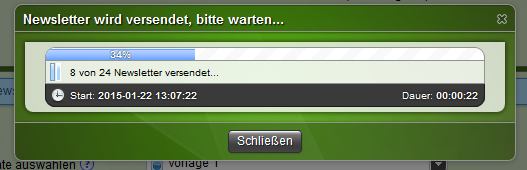
Während ein Newsletter versendet wird, kann dieser nicht erneut versendet werden. Auch wenn ein Newsletter bereits versendet wurde, ist das erneute Versenden nicht möglich.
Die Statusanzeige können Sie jederzeit schließen. Wenn Sie die Newsletter Seite erneut aufrufen und der Versand noch immer andauert, erhalten Sie die Statusanzeige mit dem aktuellen Fortschritt. Auch auf dem Newsletter Desklet können Sie den Versandstatus jederzeit einsehen.
Ein versendeter Newsletter wird unter die Seite Archiv verschoben.
Über den Reiter Empfänger eines archivierten (bereits versendeten) Newsletters können Sie die Empfänger dieses Newsletters nachvollziehen. Auch können Sie sich diesen Newsletter erneut ansehen.
Templates gestalten
HTML Templates für E-Mails zu gestalten kann aufwendig sein, zumal diese in möglichst vielen gängigen E-Mail Programme identische Ergebnisse erzielen sollen. Wir bieten Ihnen zwei Vorlagen an, die Sie an Ihre Wünsche anpassen können (abgelegt in bin/type/skin/newsletter2/templates/). Eigene Templates können Sie in skin/<Skin oder _global>/newsletter2/templates/<Ihr Template>/ ablegen. In so einem Verzeichnis sollte eine conf.ini existieren, welche den anzuzeigenden Titel definiert (z.B. title = "Mein Template"). Die body.html beinhaltet das gesamte HTML.
Folgende Variablen stehen, neben anderen immer zur Verfügung stehenden Variablen, bereit:
- $page: das aktuelle Page Objekt.
- $url: URL zur Webansicht.
- $logo: das Logo.
- $name: der betroffene Name.
- $email: die betroffene E-Mail Adresse.
- $contents: eine Liste aller Page Objekte, die als Seiten ausgewählt wurden.
- $signature: die Signatur.
- $salution: die Begrüßung anzeigen.
- $edit: die URL zum Bearbeiten der Abonntengruppen dieses Newsletter Abonnenten.
- $newsletter: das Page Objekt zur Newsletter Hauptseite.
Sollte das Anmeldeformular zusätzliche Felder anbieten, sind für diese auch die Variablen $field_X (X = Schlüssel des Feldes) verfügbar.
Logs
Der Newsletter zeichnet viele Aktionen auf, bzw. gibt die Möglichkeit diese über Statistiktools auszuwerten. Dazu gehört, dass jede URL in einem Newsletter mit einer für den Empfänger eindeutigen Kennzeichnung markiert ist. Jede Anmeldung, Abmeldung, Aktivierung und Deaktivierung wird geloggt (var/log/<Mandant_Sprache>/newsletter/subscribe-YYYY-MM, unsubscribe-YYYY-MM, activate-YYYY-MM, deactivate-YYYY-MM). Auf dem Liveserver enden diese Dateien jeweils auf _live.
Der gesamte Versandstatus eines Newsletters wird in JSON Form in var/log/<Mandant_Sprache>/newsletter/archive/<ID> gespeichert.